HL-5350DN
Часто задаваемые вопросы и устранение неполадок |

HL-5350DN
Дата: 01.11.2011 Номер: faq00000063_030
Печать на наклейках и конвертах из обходного лотка.
Если опустить задний выходной лоток, получится прямой проход для бумаги от обходного лотка до задней стенки принтера. Используйте такой способ подачи бумаги при печати на наклейках или конвертах.
Для печати на наклейках или конвертах из обходного лотка следуйте инструкциям ниже.
Шаг 1: Убедитесь, что используемая бумага подходит для устройства Brother.
Шаг 2: Загрузите наклейки или конверты в обходной лоток устройства Brother.
Шаг 3: Выполните печать на наклейках или конвертах с компьютера.
Наклейки
Наклейки можно загружать в устройство только из обходного лотка.
Не используйте повреждённые, закрученные, смятые или имеющие необычную форму наклейки.
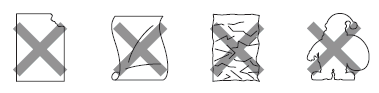
Не используйте частично использованный лист с наклейками. Листы с открытыми участками клеевого слоя (на участках, с которых наклейки отклеены) вызовут повреждение устройства.
Конверты
Подходящий конверт должен иметь прямые, плотно согнутые края, а ведущая кромка должна быть не толще двух листов бумаги. Конверт должен быть плоским, не объёмного типа и не тонким.
- НЕ ИСПОЛЬЗУЙТЕ повреждённые, изогнутые, помятые, имеющие необычную форму, слишком глянцевые или текстурированные конверты.
- НЕ ИСПОЛЬЗУЙТЕ конверты со скрепками, застёжками, завязками, самоклеющимися клапанами, окошками, отверстиями, вырезами и перфорацией.
- НЕ ИСПОЛЬЗУЙТЕ конверты объёмного типа, плохо отфальцованные конверты, конверты с тиснением (с выпуклыми надписями) или конверты с печатным текстом на внутренней стороне.
- НЕ ИСПОЛЬЗУЙТЕ конверты с текстом, ранее напечатанным на лазерном принтере.
- НЕ ИСПОЛЬЗУЙТЕ конверты, которые нельзя сложить в ровную стопку.
- НЕ ИСПОЛЬЗУЙТЕ конверты из бумаги, плотность которой превышает рекомендованную для использования в принтере.
- НЕ ИСПОЛЬЗУЙТЕ конверты с непрямыми краями или с краями не строго прямоугольной формы.

- Не печатайте на конвертах, используя модуль двусторонней печати.
- В приложении необходимо выбрать тот же формат бумаги, что и формат бумаги в лотке.
Использование любого из перечисленных выше типов конвертов может привести к повреждению принтера. На такие повреждения гарантия Brother не распространяется.
Шаг 2: Загрузите наклейки или конверты в обходной лоток устройства Brother.
- Откройте заднюю крышку (задний выходной лоток).

- <Только при печати на конвертах>
Опустите вниз два серых фиксатора слева и справа, как показано на рисунке.
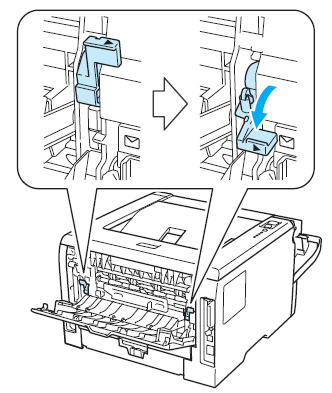
- Откройте обходной лоток и аккуратно опустите его.

- Вытяните опорную подставку обходного лотка (1).

- Вставьте бумагу в обходной лоток. Убедитесь, что высота стопки бумаги не превышает отметку максимального уровня.
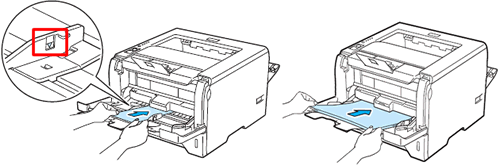
- Не укладывайте в обходной лоток более 3 конвертов.
- Склеенные производителем швы конверта не должны быть повреждены.
- Бумагу следует класть стороной для печати вверх.
- Все края конверта должны быть сложены надлежащим образом без складок и загибов.
- Удерживая нажатым фиксатор направляющей бумаги (1), передвиньте направляющую в соответствии с форматом бумаги.

Шаг 3: Выполните печать на наклейках или конвертах с компьютера.
- Выберите следующие настройки в драйвере принтера:
Формат бумаги......(1)
Тип печатного носителя......(2)
Источник бумаги......(3)
и любые другие необходимые настройки.
[Драйвер принтера Windows]

[Драйвер принтера BR-Script Windows]
- Для использования драйвера принтера BR-Script необходимо установить драйвер, выбрав при установке с компакт-диска вариант «Выборочная установка».
- Если используется "Конверт №10", выберите Com-10 для параметра Формат бумаги.
- Для конвертов, размеры которых отсутствуют в драйвере принтера, например "Конверт № 9" или "Конверт C6", установите значение Заданный пользователем....
[Драйвер принтера Macintosh]
Для конвертов, размеры которых отсутствуют в драйвере принтера, например, Envelope #9 или Envelope C6, установите Custom Page Sizes.
- Отправьте данные печати на принтер.
- <Только при печати на конвертах>
После завершения печати верните 2 серых фиксатора, опущенных на шаге 2, в исходное положение.
- Убирайте каждый лист или конверт сразу после завершения печати. Накопление листов и конвертов может привести к замятию или скручиванию.
- Если во время печати на конвертах чернила смазываются, установите для параметра Тип печатного носителя значение Плотная бумага или Более плотная бумага, чтобы повысить температуру закрепления тонера.
- Если конверты выходят из принтера со складками, нажмите здесь, чтобы узнать, как устранить проблему образования складок на конвертах.
- (Для Windows) Если конверты с двойными клапанами размера DL выходят после печати со складками, выберите значение DL - длинная кромка для параметра Формат бумаги на вкладке Основные. Поместите новый конверт с двойными клапанами размера DL в обходной лоток длинным краем вперёд, затем повторите печать.

- При укладывании бумаги в обходной лоток учтите следующее:
- Следует сначала помещать передний край (верхнюю часть бумаги), а затем осторожно проталкивать её в лоток.
- Убедитесь, что бумага в обходном лотке лежит ровно в правильном положении. В противном случае может произойти сбой подачи бумаги, что приведёт к перекосу распечатки или замятию бумаги.
HL-5340D, HL-5350DN, HL-5370DW
Если вам потребуется дополнительная помощь, обратитесь в службу поддержки Brother:
Отзывы о материалах
Обратите внимание, что эта форма используется только для отправки отзывов.